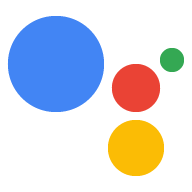कार्रवाई कमांड लाइन इंटरफ़ेस (सीएलआई) टूल से, आपको ज़रूरी चीज़ें बनाने में मदद मिलती है प्रोजेक्ट स्ट्रक्चर और फ़ाइलों में बदलाव कर सकता है और उन्हें Actions में, Actions प्रोजेक्ट के रूप में डिप्लॉय कर सकता है कंसोल. सामान्य स्थितियों में कमांड-लाइन टूल इस्तेमाल करने के बारे में जानकारी के लिए ऐप्लिकेशन इंस्टॉल और सेट अप हो जाने के बाद, उपयोगकर्ता गाइड देखें आज़माएं.
इंस्टॉल करने के बाद, आपको टर्मिनल:
gactions --help
यह आउटपुट दिखता है:
Command Line Interface for Google Actions SDK Usage: gactions [command] Available Commands: decrypt Decrypt client secret. deploy Deploy an Action to the specified channel. encrypt Encrypt client secret. help Help about any command init Initialize a directory for a new project. login Authenticate gactions CLI to your Google account via web browser. logout Log gactions CLI out of your Google Account. pull This command pulls files from Actions Console into the local file system. push This command pushes changes in the local files to Actions Console. third-party-notices Prints license files of third-party software used. version Prints current version of the CLI. Flags: -h, --help help for gactions -v, --verbose Display additional error information Use "gactions [command] --help" for more information about a command.
गैक्शन कमांड-लाइन टूल इंस्टॉल करें
एपीआई कमांड लाइन इंटरफ़ेस (सीएलआई) टूल इंस्टॉल करके इंस्टॉल करना, उसे अनपैक करना, और एक्ज़ीक्यूशन पाथ को कॉन्फ़िगर करना.
गैक्शन को इंस्टॉल और कॉन्फ़िगर करने के लिए, यह तरीका अपनाएं:
अपने ऑपरेटिंग सिस्टम के हिसाब से सही पैकेज डाउनलोड करें:
प्लैटफ़ॉर्म पैकेज चेकसम Windows डाउनलोड करें SHA256 Linux डाउनलोड करें SHA256 Mac OS डाउनलोड करें SHA256 पैकेज को अपनी पसंद की जगह पर निकालें और बाइनरी को अपने एनवायरमेंट का
PATHवैरिएबल. वैकल्पिक रूप से, पैकेज को वह लोकेशन, जो आपकेPATHवैरिएबल में पहले से मौजूद है (उदाहरण के लिए,/usr/local/bin).अगर ज़रूरी हो, तो Linux और Mac पर, एक्ज़ीक्यूट करने से जुड़ी अनुमतियां चालू करें:
chmod +x PATH_TO/gactions
सीएलआई की पुष्टि करने के लिए, नीचे दिया गया कमांड चलाएं. यह निर्देश पुष्टि करने का फ़्लो शुरू करता है और इसके लिए वेब ब्राउज़र की ज़रूरत होती है:
gactions login
फ़्लो पूरा होने पर, सीएलआई अपने-आप पुष्टि कर देता है.
प्रोजेक्ट बनाना और उसे सेट अप करना
जेस्चर कमांड-लाइन टूल का इस्तेमाल करने से पहले, आपको Actions कंसोल को खोलें और प्रोजेक्ट का ऐक्सेस दें. बनाने और सेट करने के लिए कोई प्रोजेक्ट बनाएं, तो ये काम करें:
- कार्रवाइयां कंसोल पर जाएं.
- नया प्रोजेक्ट पर क्लिक करें, प्रोजेक्ट का नाम डालें, और प्रोजेक्ट बनाएं पर क्लिक करें.
- कोई कैटगरी चुनें और आगे बढ़ें पर क्लिक करें.
- खाली प्रोजेक्ट चुनें और बिल्डिंग शुरू करें पर क्लिक करें.
- नीचे दिए गए निर्देशों का पालन करके Google Cloud Console में कार्रवाइयां एपीआई चालू करें चालू और बंद करें" में दिए गए निर्देश पढ़ें APIs. इससे गैक्शन को आपके प्रोजेक्ट के साथ इंटरैक्ट करने की अनुमति मिलती है.
सैंपल शुरू करना
एक खाली डायरेक्ट्री बनाएं, फिर gactions init SAMPLE_NAME चलाएं
क्लिक करें. सैंपल का इस्तेमाल किया जा सकता है
अपना प्रोजेक्ट बनाने और किसी ऐक्शन को समझने के लिए, मॉडल के तौर पर प्रोजेक्ट करें
और प्रोजेक्ट स्ट्रक्चर में बदलाव कर सकते हैं.
उदाहरण के लिए, नीचे दिए गए निर्देश से hello-world का कॉन्टेंट
सैंपल आपकी डायरेक्ट्री में जोड़ा जा रहा है:
gactions init hello-world